Как перенести joomla на другой телефон
Перенос сайта включает перенос всех файлов сайта на новый сервер по FTP соединению, а также перенос (экспорт/импорт) полной базы данных сайта, на новый сервер MySQL при помощи панели phpmyadmin.
Перенос сайта Joomla на другой хостинг задача, которая рано или поздно встает перед любым собственником сайта. Конечно, решить задачу переноса можно при помощи технической службы нового хостинга, но практика показывает, что без вашего участия в переносе сайта Joomla не обойтись, да и завершить перенос сможете только вы. В этой статье – инструкции я расскажу про перенос сайта Joomla на другой хостинг, как говориться, своими силами без посторонней помощи.
Этапы переноса сайта Joomla на другой хостинг
Разделим перенос сайта на несколько этапов. Очередность этапов переноса можно менять, только не нарушая логики заданий.
Перед началом переноса очистите папки сайта cache и tmp . Удалите все кроме файла index.html. Незачем «таскать» за собой лишний мусор.
Сделать дамп содержимого базы данных сайта
База данных сайта это содержание сайта, созданное в виде таблиц при помощи и на серверах MySQL .В БД в табличном виде сосредоточена вся структура вашего сайта (статьи, категории, теги и т.д.). Создается база данных при установке Joomla и наполняется по мере строения сайта. Учетные данные БД, такие данные как Имя базы данных, Имя пользователя и Пароль доступа к базе задаются во время установки Joomla (если вы их не меняли) и они понадобятся.
Если учетные данные БД потеряны, их можно легко восстановить.
- Восстановить данные доступа к БД в панели управления хостингом (CPanel, ISP панели, Directadmin);
- Или, проще, посмотреть учетные данные БД (базы данных) в файле configuration.php в каталоге сайта.
Откройте файл configuration.php и найдите строки:
Учетные данные БД восстановлены. Продолжаем делать дамп базы данных.
Переходим в панель управления хостингом и входим в phpMyAdmin . phpMyAdmin это скрипт для управления БД из панели хостинга. Для входа придется авторизаваться, где и понадобятся учетные данные БД.

Делать дамп содержимого базы данных будем делать при помощи инструментов скрипта phpMyAdmin,благо он есть практически на всех хостах. Далее просто:

- Нажать вверху кнопку "Экспорт";
- В следующем окне (фото вверху) настраиваем параметры экспорта:

Настройка параметров Экспорт для базы данных в phpMyAdmin
- Выбрать все таблицы;
- Поставить галочку "SQL" формат файла БД;
- В окошке «Сжимать» можно оставить «Нет», если БД небольшая или сжать или сжать ее в zip или gzip файлы. Размер экспортируемой базы данных важен для последующего импорта БД на новом хостинге. Максимальный размер файла для последующего импорта БД у каждого хостинга свой, обычно 1,024МВ или 2,048МБ.
- Нажать кнопку «ОК» или «Выполнить».
В следующем окне вы увидите дамп своей БД. Это простой текстовой файл. Нужно выделить содержимое файла, только быстрыми клавишами Ctrl + A и скопировать Ctrl + C . Далее, откройте любой текстовой редактор (я использую Notepad ++) и сохраните скопированный файл в формате sql ( Structured Query Language ).Все дамп содержимого БД готов (не меняйте название файла дампа БД).

Сделать копию сайта
Кроме дампа БД нужна копия самого сайта. Это все паки и файлы вашего сайта. Я для копирования сайта пользуюсь FTP клиентом FilleZilla . Здесь я вижу, что копирую и вижу сам процесс копирования.
«Двигаемся» в новый хостинг.
Прикрепить домен на новый хостинг и создать новую базу данных на новом хостинге
Как прикреплять домен к новому хостину думаю, вы знаете, если вы уже переносите сайт. Но очень коротко напомню:
- Регистрируетесь на хостинге
- Заказываете хостинг по нужному тарифному плану
- Оплачиваете аренду хостинга
- Получаете все учетные данные, в том числе доступ в панель управления хостингом и данные FTP аккаунта
- если у вас ISP панель, то сами создаете(прикрепляете) доменное имя и FTP аккаунт.
В панели управления хостингом нужно создать новую базу данных MySQL для перемещаемого сайта
Войдите в MySQL (иконка на панели) в Панели управления хостингом и создайте Базу Данных с Именем базы, Именем пользователя и Паролем доступа. База данных создана, переходим к переносу дампа содержимого базы данных своего сайта (Импорт).
Импорт базы данных
Для импорта БД в панели управления хостингом входим в phpMyAdmin


- Выбираем файл дампа БД на компьютере, которую экспортировали ранее;
Настраиваем параметры Импорта:
- Кодировка utf-8;
- Формат SQL;
- Режим совместимости SQL оставляем None.
Примечание: Объем импортируемого файла дампа БД должен быть не более разрешенного на хостинге, на фото это 2048 Мб. Разрешены форматы сжатия gzip и zip .
- Нажимаете « OK ». Удачный импорт дампа БД проинформируется зеленой полосой. База данных загружена, переходим к переносу сайта.
Если вы не увидите зеленую полосу после Импорта, значит что-то пошло не так. Удалите все частично перенесенные таблицы и повторите Импорт заново. Проблема может быть в слишком большом объеме импортируемой БД или жестком ограничении хостингом времени импорта. Решается эта проблема сжатием БД при Экспорте или импортировать БД при помощи, например, скрипта BingDamp. Если у вас есть доступ к php.ini, то можно изменить параметры условий импорта там. Только не перестарайтесь с увеличением.
Перенос сайта на новый хостинг
Для переноса сайта воспользуйтесь FTP клиентом. Я использую FTP клиент FileZilla .
В файл configuration.php сайта нужно «прописать» учетные данные новой БД. Для этого через FTP перенесите файл configuration.php на свой компьютер и откройте в текстовом редакторе. В строках:
Замените старые учетные данные БД на новые.
Также в строках
- public $ log _ path = '/путь до папки логов/ logs ';
- public $ tmp _ path = '/путь до папки загрузки/ tmp ';
Пропишите адреса до папок logs и tmp, с учетом нового хостинга. После изменений сохраните отредактированный файл configuration.php и закачайте его обратно на хостинг в режиме перезаписи.
Важно! Не пользуйтесь для редактирования блокнотом Windows и категорически не пользуйтесь редакторами Word.
Чтобы закончить перенос сайта Joomla на другой хостинг нужно заменить DNS сервера для вашего домена у вашего регистратора.
Замена DNS серверов
Заменить DNS сервера нужно либо у регистратора вашего домена или на новом хостинге. Если вы используете для управления доменом DNS сервера хостинга (делегировали управление хостингу), то поменяйте название DNS серверов у регистратора домена в «Управление DNS ». Пропишите DNS сервера нового хостинга.

- Если вашим доменным именем управляет регистратор имен, тогда наоборот, прописываете на хостинге DNS сервера регистратора.
- Если доменом управляет независимый NS ( DNS ) сервер, то пропишите на хостинге его адреса.
Напомню, что искать название серверов DNS надо на хостинге в «Управление DNS». Это запись типа NS и выглядят они так:

Смена DNS серверов происходит в течение 72 часов (скорее быстрее). Чтобы проверить сменились DNS сервера вашего домена, воспользуйтесь любым сервером on-line для проверки DNS параметров сайта. Например, проверьте, сервером, указанным на картинке или введите в поиск «Проверка DNS».

Если DNS сменились, то смело удаляйте аккаунт сайта на старом хостинге. Конечно, если ваш сайт при этом работает.
Ошибки, возникающие при переносе сайта и их исправления
Ошибка: Перенос сайта Joomla на другой хостинг закончился пропаданием статей, категорий.
Не переименовывайте скачанный дамп БД, «Шаблон имени файлов».
Ошибка: Перенос сайта Joomla на другой хостинг закончился кракобязами вместо статей или заголовков.
Ошибка: Вместо сайта надпись: Невозможно соединиться с базой данных. Ошибка в строке 2 (на английском, Первод вольный).
- Возможно ошибка при редактировании файла configuration . php . Проверьте в файле configuration.php имя базы, имя пользователя и пароль новой базы данных;
- Возможно, DNS сервера еще не поменялись.
- Реже: сервер БД выключен, перегружен и это не ваша вина.
Ошибка: При установке расширений выскакивает Оибка: JFolder::create: Обнаружен Бесконечный цикл Внимание! Не удалось переместить файл!
В файле configuration.php находящегося в корневом каталоге, не изменены пути до папок tmp и logs .
Ошибка: «Ошибка 330 (net::ERR_CONTENT_DECODING_FAILED): Неизвестная ошибка»
Исправление: Во время переноса потерялся какой-то файл из корневого каталога. Повторно перенесите, в режиме перезаписи,файлы из корневого каталога еще раз. Папки сайта,повторно переносить не нужно. Других ошибок у меня не было, поэтому все. На этом, про перенос сайта Joomla на другой хостинг, все!

Перенос сайта Joomla на новый хост – задача, которую приходится выполнять практически каждому веб-мастеру.
Решить вопрос переноса можно благодаря тех. поддержке нового хостера, но реальность показывает, что в большинстве случаев без вашего участия не обойтись, ведь все данные обеих хостеров и домена есть только у вас.

В этом материале мы расскажем, как можно перенести Joomla сайт на другой хостинг (или для Денвера) без привлечения кого-либо.
Переносим сайт на другой хост Joomla
Весь перенос состоит из пары этапов, и при этом очередность можно будет менять, но нарушать логику заданий не стоит:
- создаем дамб БД;
- делаем копию файлов сайт (возможно, для Денвера);
- привязываем старый домен к новому хостингу;
- делаем новую БД на новом хостинге и заливаем в нее дамп;
- перенос сайта на новый хостинг;
- изменение configuration. php;
- смена DNS сервера;
- проверка работоспособности сайта на новом хосте;
- удаление учетных записей со старого хостинга.
Делаем дамб базы данных
База данных (БД) – все содержание вашего сайта, представленное в виде таблиц. В табличном виде базы там сосредоточена вся структура сайта (категории, материалы, изображения и т.п.). База создается при установке Joomla и пополняется по мере использования сайт.
Если данные БД были утеряны, то это не беда, ведь все можно восстановить:
- данные доступа к БД можно восстановить через панель управления;
- учетные данные БД также можно просмотреть в файле configuration.php, который расположен в папке вашего сайта.
Данные в этом файле выглядят в виде таких строк:
Когда доступ к данным БД есть, то приступаем к выполнению дампа. Переходим в панель phpMyAdmin, где вам потребуется авторизоваться, а также ввести данные от БД. Делать дамп также будем при помощи данного скрипта. Далее делаем следующее:
- выбираем базу данных;
- нажимаем «Экспорт»;
- после выбираем параметры экспорта: выбираем все таблицы, ставим галочку напротив SQL в поле «формат», базу можно сжать в файл zip или gzip (если ее размер слишком большой; пойдет для Денвера);
- нажимаем «Ок».
Теперь будет показан дамп БД, который будет представлен в виде обычного текстового файла. Теперь копируем все содержимое файла, открываем Notepad++, создаем новый файл, вставляем дамп в этот файл и сохраняем в формате SQL.
Копируем файлы сайта Joomla
Крепим домен к новому хостингу и создаем БД
Для прикрепления домена на новом хосте необходимо: зарегистрироваться на хостинге, заказать один из тарифных планов, оплатить аренду этого плана, получить все учетные данные (включая FTP). Если есть ISP панель, то прикручиваем к хосту домен.
Теперь переходим в MySQL и создаем там новую базу данных со старым именем базы, именем юзера и паролем доступа и переходим к импорту дампа, перейдя в phpMyAdmin:
- ищем вкладку «Импорт»;
- выбираем дамп базы данных;
- настраиваем опции импорта: кодировку выбираем utf-8, формат – SQL, режим совместимости SQL – оставляем NONE;
- нажимаем «Ок».
Если все хорошо, то будет показана зеленая полоса после окончания процесса импорта.
Перенос папок и файлов Joomla на новый хостинг-сайт
Редактируем configuration.php
Открываем файл configuration.php и в следующих строках заменяем старые данные на новые:
Также нужно прописать адреса до каталогов logs и tmp нового хостера/Денвера:
После этого нужно сохранить отредактированный файл, или залить его на хостинг, если вы выполняли редактирование на компьютере.
Меняем DNS адреса
Смена DNS адресов происходит у регистратора или на новом хостинге. При использовании сервера хостинга, просто измените DNS на новые у вашего регистратора в панели «Управление DNS». Если вы не делегировали управление, то тогда регистратор управляет вашим доменом и вам нужно прописать на хостинге DNS адреса регистратора. Если же доменом управляет независимый NS сервер, то в этом случае на хостинге нужно прописать его адреса на сайт.
Смена DNS может выполняться до 72 часов, но обычно все происходит значительно быстрее.
Как перенести сайт на Joomla на другой хостинг
Сайт, написанный на Joomla, состоит из PHP-файлов, файлов контента (например, изображения и видео) и базы данных (БД) в формате SQL. Перенос сайта на Joomla состоит из четырёх этапов. Ниже мы разберём каждый из них.
Как перенести сайт на Joomla на хостинг 2DOMAINS
Этап 1. Действия на текущем хостинге
1. Определите, в какой папке находятся файлы вашего сайта. Например, в ISPmanager корневая директория указана в разделе WWW ― WWW-домены:

Перечень файлов CMS Joomla выглядит следующим образом:

2. Если ваш сайт размещен на хостинге, заархивируйте папку с файлами, скачайте архив на компьютер, а также не забудьте создать резервную копию БД. По вопросам создания резервной копии или архива можно обратиться в поддержку текущего хостинг-провайдера.
Этап 2. Работа с базой данных
1. Узнайте, какую базу данных (БД) использует ваш сайт. Для этого перейдите в корневой каталог сайта и в файле configuration.php найдите строки:
- joomla_db — база данных, которую использует сайт,
- joomla_user — пользователь, от имени которого сайт подключается к базе данных,
- password — пароль для подключения к базе данных.
2. Перейдите в phpmyadmin. Используйте для входа имя и пароль пользователя базы данных.
3. Кликните по названию нужной БД:

4. Перейдите во вкладку Экспорт. В раскрывающемся списке выберите формат SQL и кликните Вперёд:

Этап 3. Действия на новом хостинге
1. Войдите в панель управления нового хостинга ISPmanager.
2. Теперь можно загружать файлы сайта на новый хостинг. Файлы загружаются в корневую папку. Она создаётся автоматически при добавлении домена в панель управления. Если вы уже добавили доменное имя, перейдите к шагу 4. Если домен ещё не добавлен, откройте раздел WWW-домены и нажмите Создать:

3. Заполните поля «Имя» и «E-Mail администратора». Проверьте остальные настройки и внизу страницы кликните Ок.
4. Загрузите архив в корневую директорию по инструкции.
Этап 4. Импорт базы данных
1. Перейдите в ISPmanager в раздел Главное — Базы данных и нажмите Создать:

2. На открывшейся странице заполните поля:
- Имя ― любое имя без префикса (префикс вашего логина хостинга вида u1234567 добавится автоматически),
- Имя пользователя ― скопируйте пароль, который вы нашли в конфигурационном файле сайта (этап 1 пункт 3) или сгенерируйте новый.
Нажмите Ok:

3. Войдите в phpMyAdmin на новом хостинге. Перейдите в базу данных, в которую хотите импортировать резервную копию БД:

4. Перейдите во вкладку Импорт. Нажмите Выберите файл и загрузите файл с компьютера. Нажмите ОК:


5. В конфигурационных файлах сайта config.php и admin/config.php измените название БД, пользователя и пароль, на тот, который вы указали в этапе 3 пункте 2.
6. В файле configuration.php найдите строки:
7. Если у вас настроено кэширование, перейдите в Менеджер файлов и очистите папку cache:

8. Чтобы проверить работоспособность сайта до обновления DNS-серверов, впишите домен и IP-адрес сайта в файл hosts. Прежде чем открыть сайт в браузере, не забудьте очистить кэш.
Ошибки, которые могут быть после переноса Joomla на другой хостинг
Эта ошибка означает, что вы неверно указали данные для подключения к базе данных в configuration.php. Проверьте атрибуты доступа к базе данных. В файле configuration.php найдите строки:
- joomla_db — база данных, которую использует сайт;
- joomla_user — пользователь, от имени которого сайт подключается к базе данных;
- password — пароль для подключения к базе данных.
В переменной $host должно быть указано localhost или 127.0.0.1.
Если все данные верны, проверьте, нет ли лишних символов или пробелов.
Если вы указали корректные данные для подключения к базе данных, но ошибка не пропала, чтобы выяснить точную причину ее возникновения, в файле configuration.php найдите строку:
Измените значение default (установлено по умолчанию) на maximum и обновите страницу.
После обновления на экране появится полное описание возникшей ошибки. Чтобы получить помощь в ее решении, обратитесь в службу технической поддержки.

Это значит, что корневая папка сайта отсутствует, в ней нет файлов или назначены некорректные права доступа к ней. Проверьте наличие файлов сайта, а также корректность прав на папки и файлы сайта. В большинстве случаев права выглядят так:
- на файлы сайта: «644» или «rw-r-r»;
- на папки: «755» или «rwxr-xr-x».
Если права на файлы и папки отличаются от указанных, измените их по инструкции.
Самостоятельный перенос сайта Joomla на другой хостинг требует опыта работы с сайтами. Если у вас возникли проблемы или вопросы при переносе, обратитесь в техническую поддержку.
Как перенести Joomla на новый хостинг
В рамках данной статьи мы расскажем и покажем, как легко переносится на новый хостинг сайт, созданный на Joomla. Также посмотрим, как это делается с помощью денвера на виртуальный хостинг.
Процесс переноса сайта состоит из 5-ти шагов. Также нам нужны файлы сайта на Joomla, доступ к хостингу и копия БД (база данных).
Шаг №1. Получить архив с данными сайта
Чтобы это сделать, переходим в файловый менеджер нашего старого хостинг-провайдера, создаём архив и скачиваем на свой компьютер.
Шаг №2. Скопировать БД
В панели старого хостинга нужно зайти в phpMyAdmin, авторизоваться.
1. Логин и пароль мы можем взять из конфигурационного файла – configuration.php. Нужно найти эти строчки:
2. В левом меню выберем базу. В примере это «user7370_qwe». Жмём кнопку «Экспорт».

3. Устанавливаем кодировку utf-8, компрессию – zip и нажимаем «ок».

Шаг №3. Перенести файлы сайта
Копировать файлы на хостинг можно по FTP или с помощью менеджера файлов. Распаковка файлов сайта выполняется только из панели. Посмотрим, как это делается в ISPManager 5:
- Заходим в панель управления, авторизуемся, используя данные, которые получили в письме после регистрации.
- Идём в «Менеджер файлов», переходим в корневую папку – в нашем примере это /www/afff.aaz/. Чтобы попасть в папку, кликаем 2 раза по ней.





Шаг №4. Перенести БД сайта
Сначала создаём БД. Делаем это из панели управления. Сделаем на примере ISPManager 5. Выполняем следующие действия по порядку:
- Заходим в панель управления, авторизуемся;
- Из левого меню выбираем «Базы данных»;
- Нажимаем «Создать»;





Шаг №5. Изменяем конфигурационный файл Джумла
В файл configuration.php (находится в корневой папке) изменяем параметры подключения к БД. Это нужно сделать, чтобы сайт начал работать. Изменения вносятся через менеджера файлов. Посмотрим последовательность действий на ISPManager 5:
- Авторизуемся;
- Заходим в «Менеджер файлов»;
- Идём в корневую папку. У нас это /www/afff.aaz/;
- Кликаем 2 раза по файлу configuration.php;

Внимание! В конфигурационном файле configuration.php меняем следующие строчки:
- Строчка с началом public $db = — прописываем имя БД;
- Строчка с началом public $user = — указываем имя пользователя;
- Строчка с началом public $password = — прописываем пароль;
- Строчка с началом public $host = — тут ничего не меняем.

Как протестировать сайт на работоспособность?
Это можно сделать без привязки к доменному имени. Просто вносим небольшие изменения в файл по адресу "C:\Windows\System32\drivers\etc".
В указанный файл вносим IP сайта и доменное имя в виде IP domen.domen. Информация указывается в разделе WWW-домены на панели управления.

Всё! Теперь сайт будет открываться даже без привязки к домену.
Бесплатный перенос сайта
Если у вас возникли трудности с переносом Joomla, мы можем перенести ваш сайт на наш хостинг бесплатно и подарить вам 3 месяца хостинга!
Ознакомьтесь с тарифами на хостинг для Джума и заполните форму на перенос сайта.
Вы собрали сайт Joomla на локальном сервере. При этом вы купили свой домен, арендовали виртуальный сервер или хостинг для своего сайта. Может быть вы более серьёзная организация и используете размещение серверного оборудования. В любом случае пора сделать перенос Joomla 3 на хостинг. Разберем подробно, как это сделать.
Копия сайта и базы данных
Для переноса Joomla 3 на хостинг нужны все папки и файлы сайта. Они уже готовы к переносу и в случае использования локального сервера Денвер, лежат в папке: C:\WebServers\Ваш-проект\www .
Также, для переноса нужна копия базы данных сайта. Для создания копии базы данных войдите в pyhMyAdmin локального сервера. В случае Денвер это: [httр://localhost/Tools/phpMyAdmin] . Откройте структуру базы данных (вкладка «Структура») и нажмите «Экспорт». Копия базы данных нужна в формате SQL, можно в сжатом виде, лучше gzip.
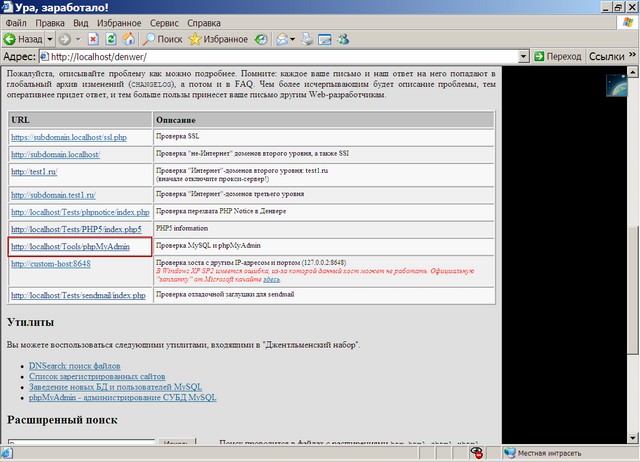
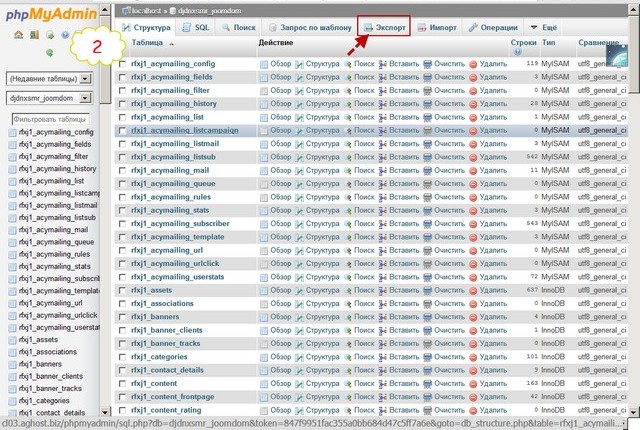
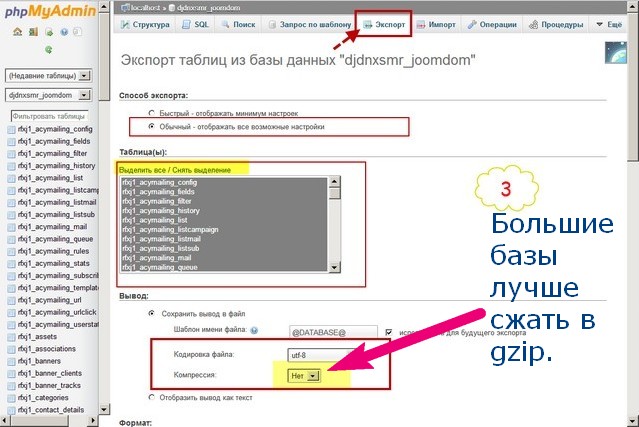
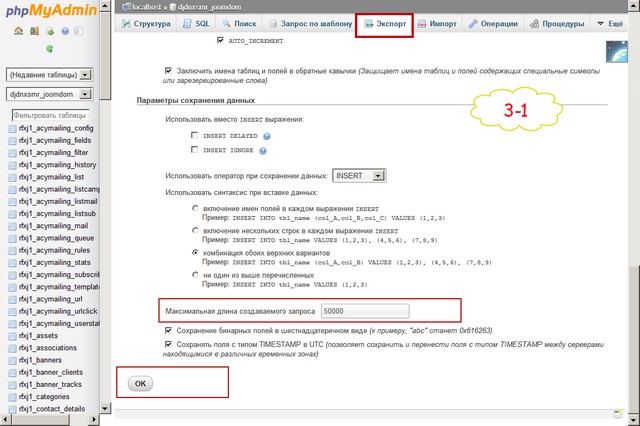
Переходим в новый хостинг.
Подготовка хостинга к переносу Joomla 3
Для переноса Joomla 3 с локального хостинга нужно купить домен, арендовать хостинг и прикрепить домен на хостинг. После этого можно решать задачу переноса.
Для начала перенесем все папки и файлы (сам сайт) с компьютера в корневую директорию сайта на хостинг. Для этого соединяемся с хостингом по FTP и закачиваем папки и файлы сайта с диска компьютера в корневую папку сайта на хостинге.
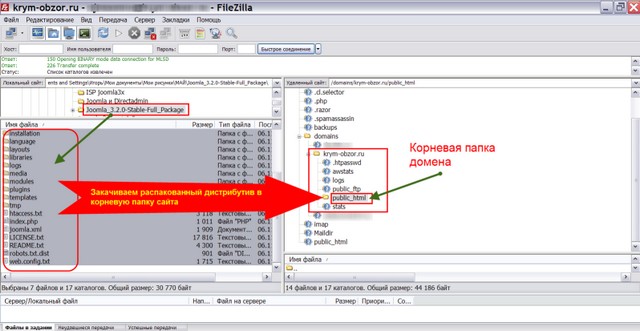
Далее, на хостинге создаем базу данных с именем, пользователем и паролем доступа.
Далее, из админ. панели хостинга входим в phpMyAdmin созданной базы. Задача, импортировать базу данных, которую ранее экспортировали на локальном сервере. В phpMyAdmin есть кнопка Импорт, далее выбираем файл с базой данных на компьютере и нажимаем «Ok» внизу страницы. Успешный импорт проинформируется салатовой полосой.
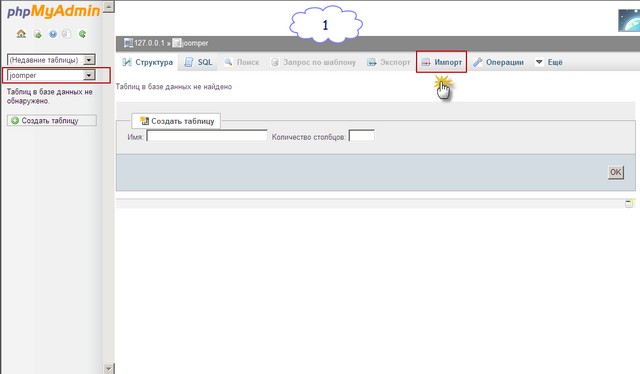
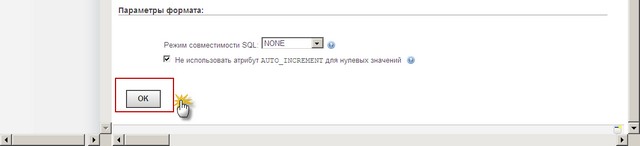
Редактируем файл configuration.php
Продолжаем перенос Joomla 3 на хостинг. При переносе Joomla 3 мы поменяли базу данных. Это нужно отразить в файле configuration.php ,перенесенного сайта Joomla 3.
Откройте файл configuration.php для редактирования. Лучше это сделать в текстовом редакторе, типа Notepad+ или Sublime ext 2.
Важно! Никогда, не редактируйте файлы сайта в редакторах Microsoft и им подобных.
В файле configuration.php нужно изменить шесть строк. Три строки учетных данных новой базы данных и строку с адресом MySQL host:
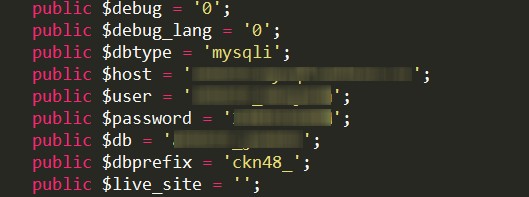
И две строки, указывающие путь до папок tmp и logs системы joomla.
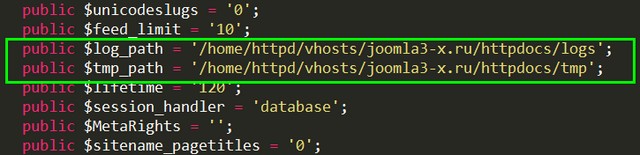
Первая папка ( tmp ) это папка временных файлов. Если вы укажите неправильный путь, то не сможете загрузить ни одно расширение. Пути указываются относительные, начиная с корневого каталога хостинга (пример выше).
Если у вас возникли проблемы с определением относительного пути до папок tmp и logs обратитесь в support своего хостинга. Без правильно указанных адресов, Joomla нормально работать не будет.
В рамках данной статьи мы расскажем и покажем, как легко переносится на новый хостинг сайт, созданный на Joomla. Также посмотрим, как это делается с помощью денвера на виртуальный хостинг.
Процесс переноса сайта состоит из 5-ти шагов. Также нам нужны файлы сайта на Joomla, доступ к хостингу и копия БД (база данных).
Шаг №1. Получить архив с данными сайта
Чтобы это сделать, переходим в файловый менеджер нашего старого хостинг-провайдера, создаём архив и скачиваем на свой компьютер.
Шаг №2. Скопировать БД
В панели старого хостинга нужно зайти в phpMyAdmin, авторизоваться.
1. Логин и пароль мы можем взять из конфигурационного файла – configuration.php. Нужно найти эти строчки:
public $user = 'Логин';
public $password = 'Пароль';
public $db = 'База данных';
2. В левом меню выберем базу. В примере это «user7370_qwe». Жмём кнопку «Экспорт».

3. Устанавливаем кодировку utf-8, компрессию – zip и нажимаем «ок».

Шаг №3. Перенести файлы сайта
Копировать файлы на хостинг можно по FTP или с помощью менеджера файлов. Распаковка файлов сайта выполняется только из панели. Посмотрим, как это делается в ISPManager 5:
- Заходим в панель управления, авторизуемся, используя данные, которые получили в письме после регистрации.
- Идём в «Менеджер файлов», переходим в корневую папку – в нашем примере это /www/afff.aaz/. Чтобы попасть в папку, кликаем 2 раза по ней.





Шаг №4. Перенести БД сайта
Сначала создаём БД. Делаем это из панели управления. Сделаем на примере ISPManager 5. Выполняем следующие действия по порядку:
- Заходим в панель управления, авторизуемся;
- Из левого меню выбираем «Базы данных»;
- Нажимаем «Создать»;





Шаг №5. Изменяем конфигурационный файл Джумла
В файл configuration.php (находится в корневой папке) изменяем параметры подключения к БД. Это нужно сделать, чтобы сайт начал работать. Изменения вносятся через менеджера файлов. Посмотрим последовательность действий на ISPManager 5:
- Авторизуемся;
- Заходим в «Менеджер файлов»;
- Идём в корневую папку. У нас это /www/afff.aaz/;
- Кликаем 2 раза по файлу configuration.php;

Внимание! В конфигурационном файле configuration.php меняем следующие строчки:
- Строчка с началом public $db = — прописываем имя БД;
- Строчка с началом public $user = — указываем имя пользователя;
- Строчка с началом public $password = — прописываем пароль;
- Строчка с началом public $host = — тут ничего не меняем.

Как протестировать сайт на работоспособность?
Это можно сделать без привязки к доменному имени. Просто вносим небольшие изменения в файл по адресу "C:\Windows\System32\drivers\etc".
В указанный файл вносим IP сайта и доменное имя в виде IP domen.domen. Информация указывается в разделе WWW-домены на панели управления.

Всё! Теперь сайт будет открываться даже без привязки к домену.
Бесплатный перенос сайта
Если у вас возникли трудности с переносом Joomla, мы можем перенести ваш сайт на наш хостинг бесплатно и подарить вам 3 месяца хостинга!
Ознакомьтесь с тарифами на хостинг для Джума и заполните форму на перенос сайта.
Читайте также:


